
PHP 편집자 Youzi가 프레젠테이션 효과를 향상시키기 위해 PPT 슬라이드의 통일된 배경을 쉽게 설정하는 방법을 알려드립니다. PPT에서 테마 배경을 선택한 후, "서식 페인터" 도구를 클릭한 후, 통일된 배경을 원하는 슬라이드를 클릭하면 빠르게 설정이 완료됩니다. 이렇게 하면 프레젠테이션 전체가 통일된 스타일을 제시하게 되어 청중이 내용에 더욱 집중할 수 있게 되고 프레젠테이션의 질도 향상될 것입니다.
1. PPT 소프트웨어를 열고 슬라이드쇼를 만듭니다. 사진이 첨부된 편집기는 이미 PPT 문서를 열었습니다.
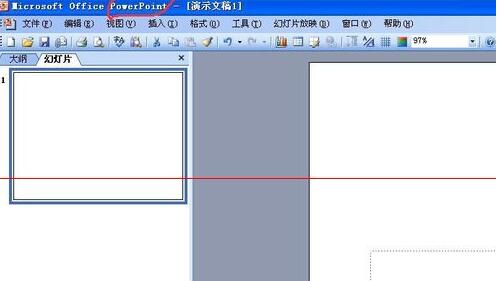
2. 먼저 슬라이드가 몇 개인지 추정하고 [삽입]--[새 슬라이드] 명령을 사용하여 슬라이드 몇 개를 삽입했습니다.
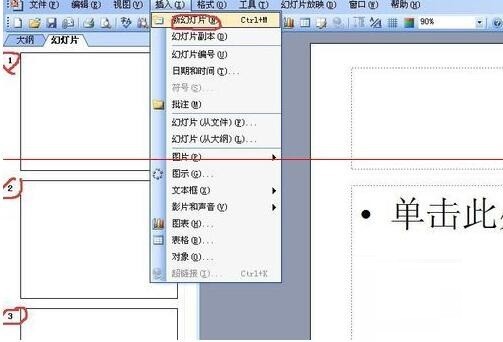
3. 5장의 사진을 함께 선택하고 Ctrl 키를 누른 채 선택하세요. [우클릭]을 클릭하고 배경을 선택하세요.
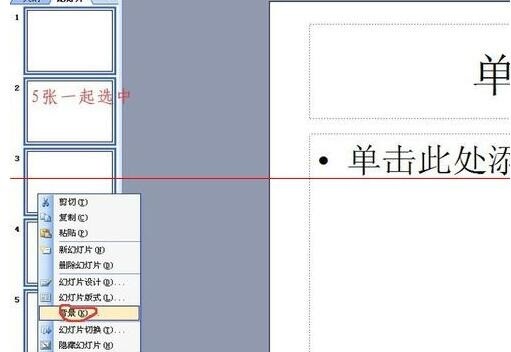
4. [배경] 메뉴가 나타나면 첨부된 사진에서 동그라미 친 곳을 선택해주세요.
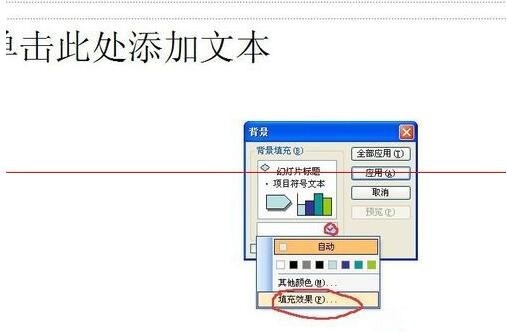
5. 첨부된 사진에서 동그라미 친 부분을 선택하면 [채우기 효과 대화상자]가 나타납니다.
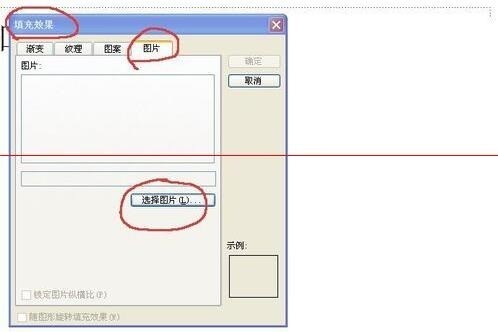
6. 바탕화면에서 사진을 선택하고 [삽입]을 클릭합니다.
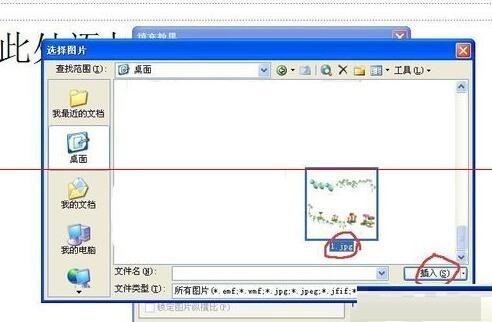
7. 먼저 [채우기 효과] 메뉴로 돌아간 다음, [배경] 메뉴로 돌아갑니다. 첨부된 사진에 제가 동그라미 친 곳을 선택해주세요.
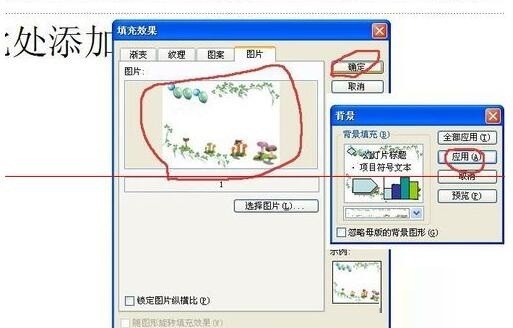
8. 이렇게 하면 5개의 슬라이드의 배경이 동일해집니다.
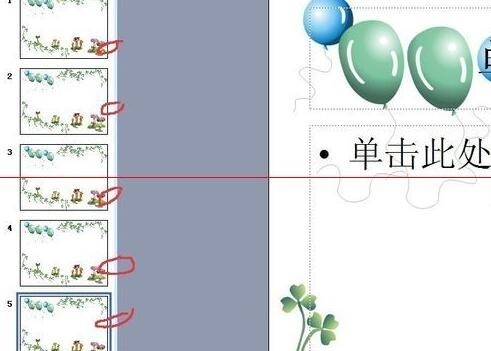
위 내용은 PPT에서 슬라이드 배경을 설정하는 간단한 방법의 상세 내용입니다. 자세한 내용은 PHP 중국어 웹사이트의 기타 관련 기사를 참조하세요!